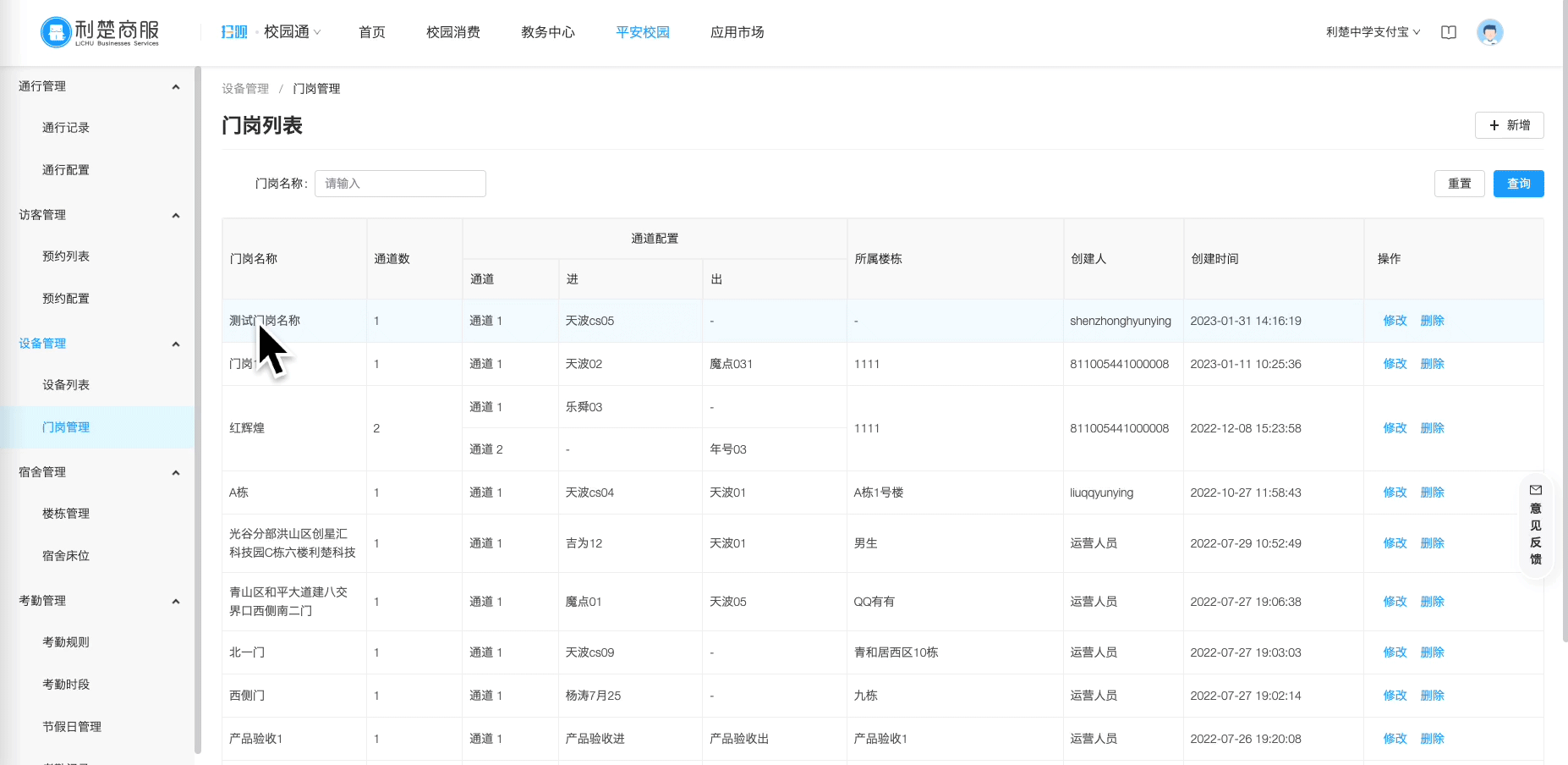门禁设备管理
更新时间:2024-01-26 09:17:17
1、门禁功能使用
1.1绑定门禁设备
绑定门禁设备
绑定门禁设备后,门禁设备可作为通行门岗的进口或出口发挥作用。(注:1、需要重置密码时,重置后的设备密码为000000;2、门禁设备的进出口以及其他相关信息支持修改。)
视频讲解:绑定门禁设备
00:05:进入设备列表页面
00:17:进入设备新增页面
00:22:设置设备的名称
00:32:选择设备的品牌、型号并输入设备SN
01:02:设置当前设备的进口、出口属性
01:20:选择打开设备的出入信息推送
01:35:设置设备管理密码并点击确认创建设备
操作方法
- 登录校园通后台,点击平安校园、设备列表进入功能页面,点击新增后进入设备新增页面面;
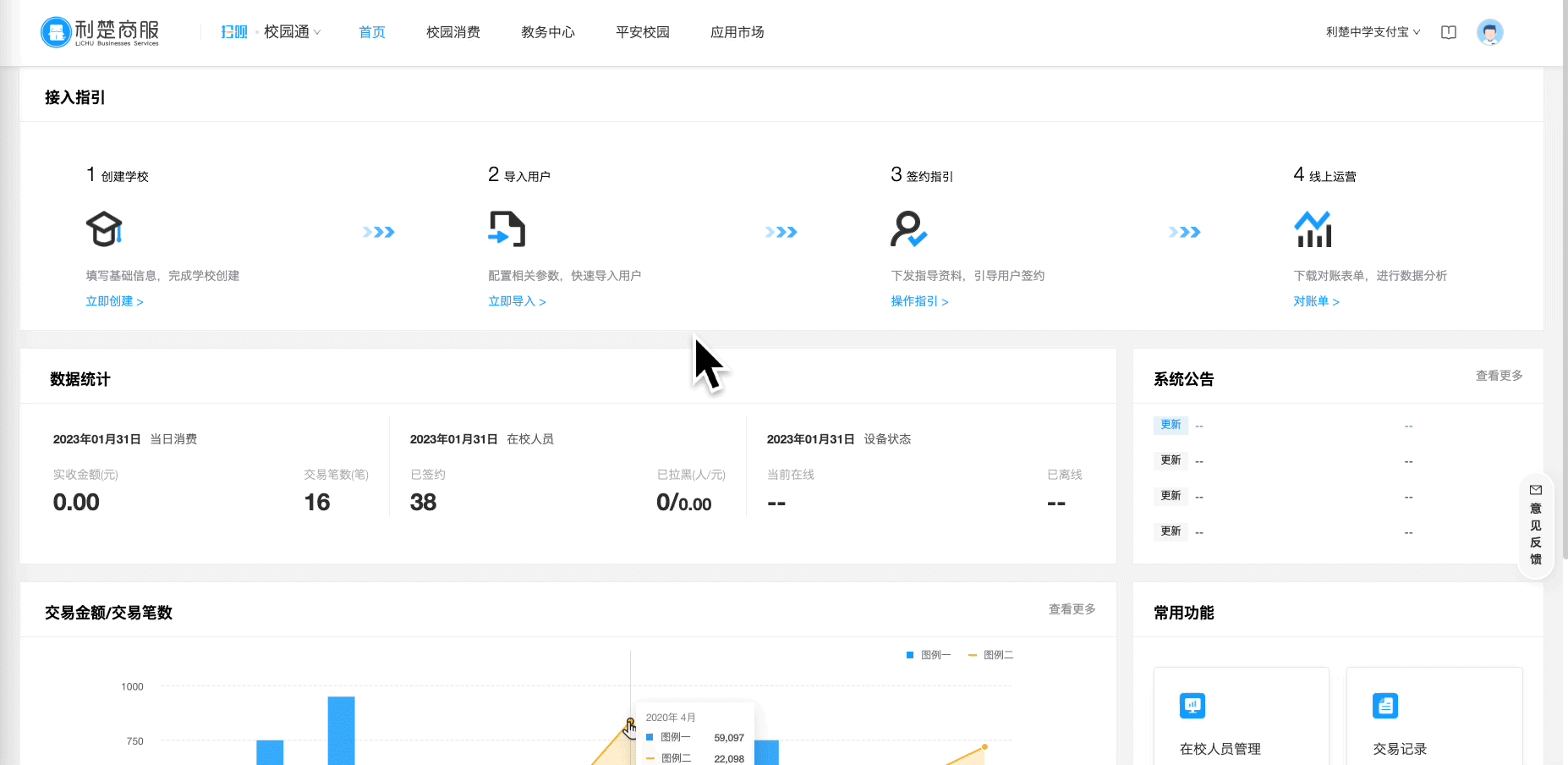
- 在设备新增页面,首先输入设备名称,便于后续区分设备;

- 选择品牌和设备型号以及填入设备的SN,目前支持绑定的设备有乐舜、吉为、魔点、天波四个品牌,在采购前,请确认好该品牌的设备型号是否与后台勾选后展示的型号一致,避免采购错误无法使用;
- 接下来选择该设备的通行方向为进口还是出口,选择之后该设备会打上进口或出口的标签,在搭配通行功能和访客功能使用时,该设备就会作为通行门岗的进口或出口发挥作用;
- 勾选标记为出入口时,当设备进行开关动作时,会将动作信息推送至微信公众号,通知用户当前门禁设备的运行情况以及进出人员信息;
- 最后需要输入六位数字密码,作为设备的管理密码进行使用;
- 点击确认,即可完成门禁设备绑定;
1.2新建、修改门岗
新建、修改门岗
门岗管理列表展示的是已创建的门岗信息,支持新增、修改、删除门岗、所属楼栋以及对应通道的配置。(注:1、一个门岗只能关联一个楼栋,一个楼栋可以关联多个门岗;2、当访客超过设置的通行次数、或者预约通行时间已过,皆无法进行通行;3、当选择二维码通行时,可在预约记录的详情页面,点击右上角的生成二维码下载二维码,然后将二维码提供给预约者即可。)
视频讲解:新建、修改门岗
00:05:进入门岗管理页面
00:12:进入门岗新增页面
00:18:设置门岗名称
00:26:选择该门岗的所属楼栋
00:32:配置门岗通道出入口
00:52:点击确认创建门岗
PS:修改门岗操作与新增门岗内容一致
操作方法
- 登录校园通后台,点击平安校园、门岗管理,点击门岗管理页面的新增按钮,进入门岗新增页面;
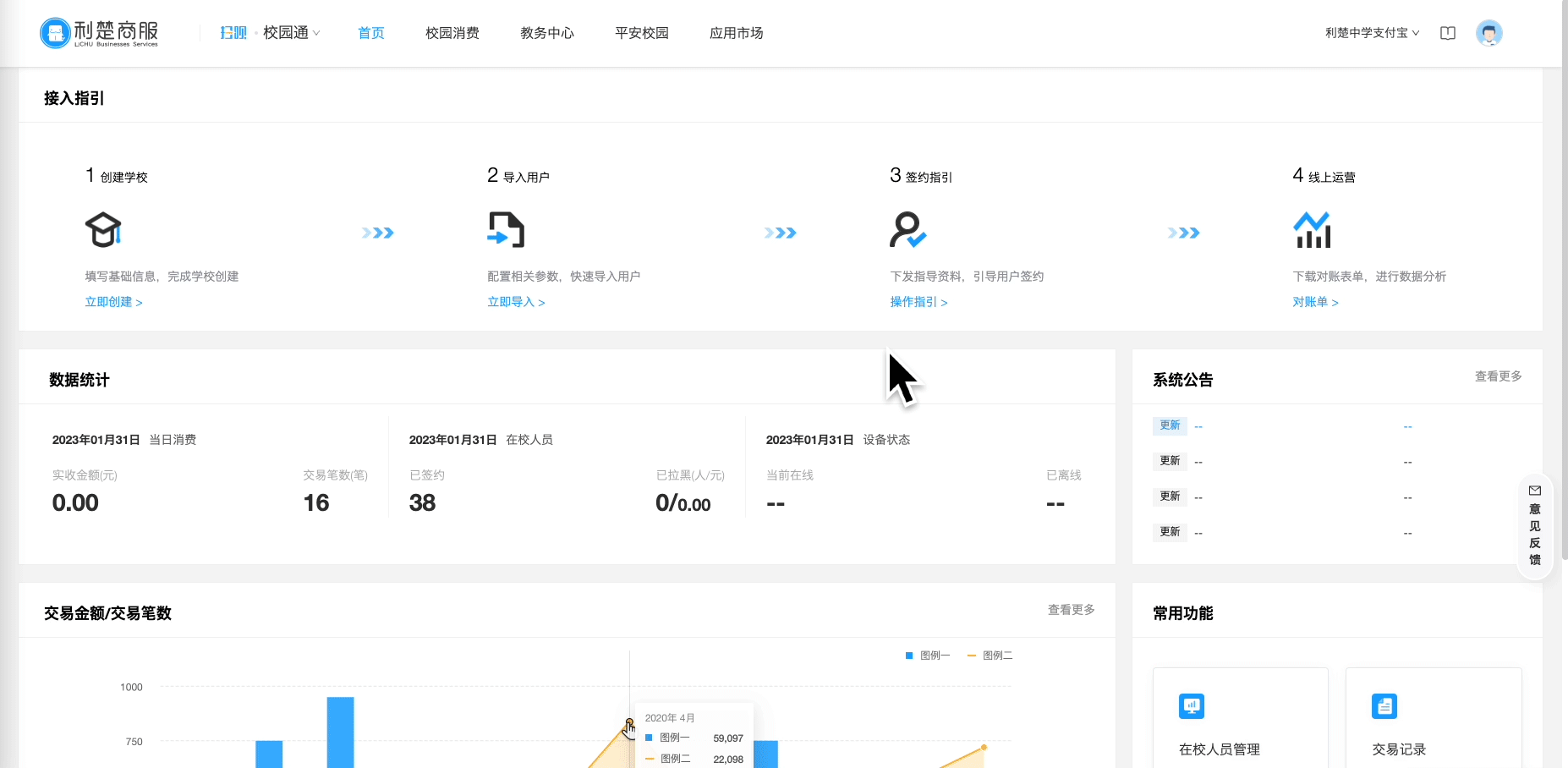
- 在门岗新增页面,首先输入门岗名称,方便后续使用时快速定位门岗;
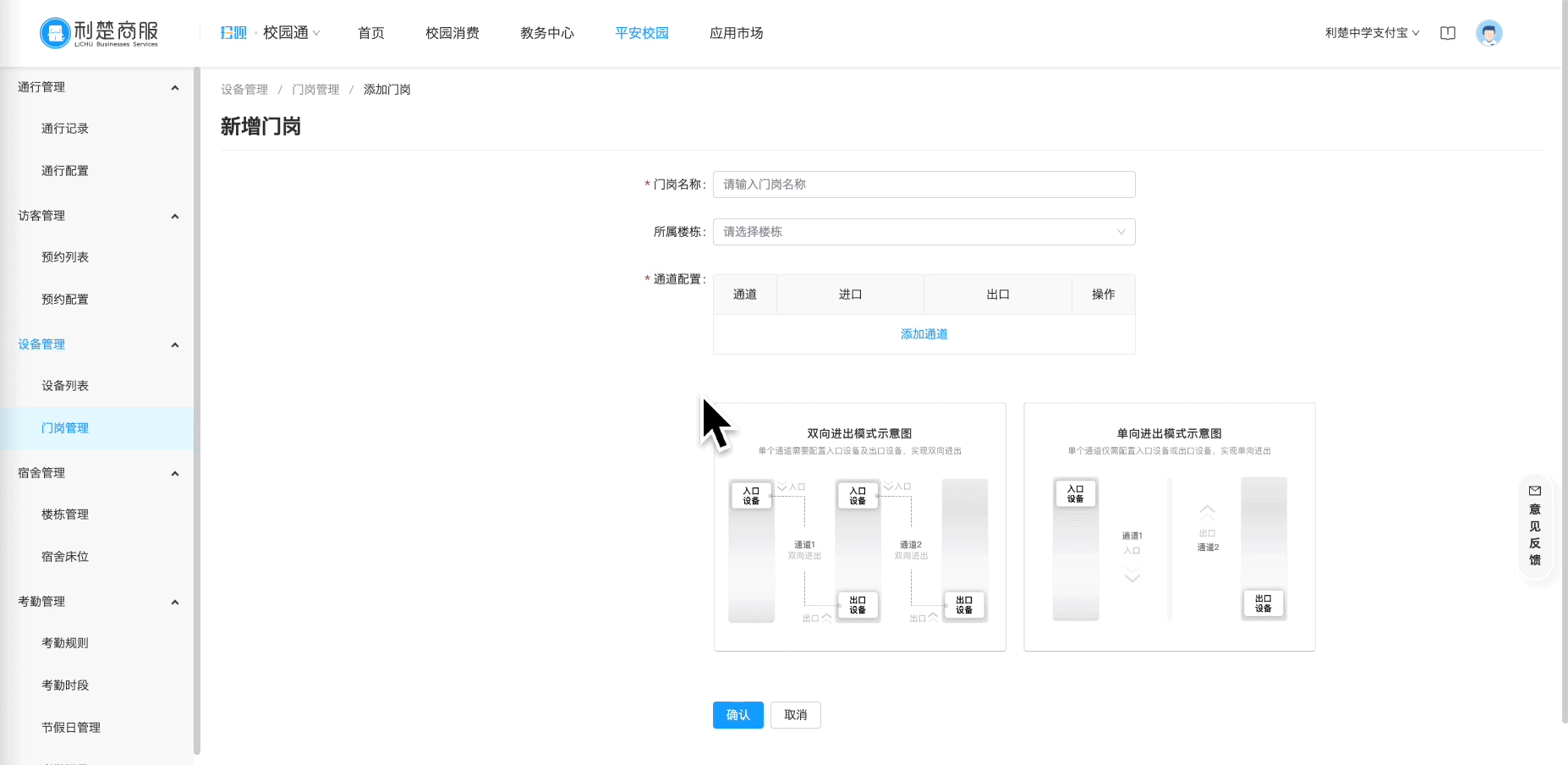
- 选择所属楼栋,楼栋需要在宿舍管理中提前配置好;
- 进行通道配置,如果通道是单向通道,则只需要在通道的进口或出口配置一台设备即可,若通道为双向通道,则在进口和出口都需要配置一台门禁设备;
- 配置完成后点击确认即可完成门岗新增;
- 若需修该门岗,则在门岗管理页面的门岗列表找到需要修改的门岗,然后点击修改,修改操作与新建操作一致,修改后点击确认即可。